Windows11を使っていると、システムの設定やカスタマイズを行う際にコントロールパネルが便利です。しかし、Windows11ではコントロールパネルへのアクセス方法が従来の方法とは異なる場合があります。本記事では、Windows11でコントロールパネルを簡単に開く方法を紹介します。
コントロールパネルの役割
コントロールパネルは、Windowsのシステム設定や管理を行うための中心的なツールです。ユーザーアカウントの管理やデバイスの設定、プログラムの追加や削除など、さまざまな操作を行うことができます。そのため、Windowsをより快適に使用するためにはコントロールパネルへのアクセスが欠かせません。
コントロールパネルを開く方法
Windows 11でコントロールパネルを開く方法はいくつかありますが、以下の方法が最も一般的です。
スタートメニューを開く: 画面左下のスタートボタンをクリックしてスタートメニューを開きます。
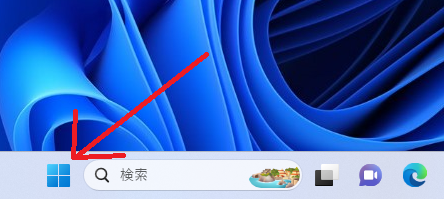
すべてのアプリを開く: スタートメニューから「すべてのアプリ」をクリックします。
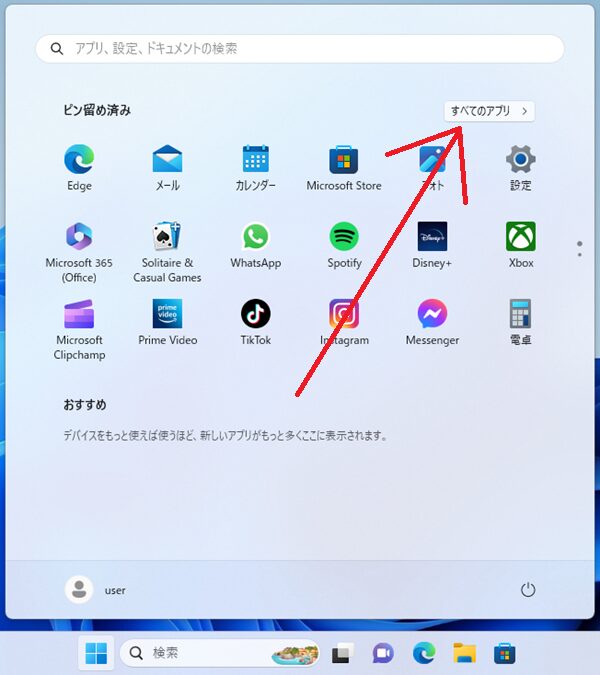
Windowsツールを開く: すべてのアプリの中から「Windowsツール」をクリックします。
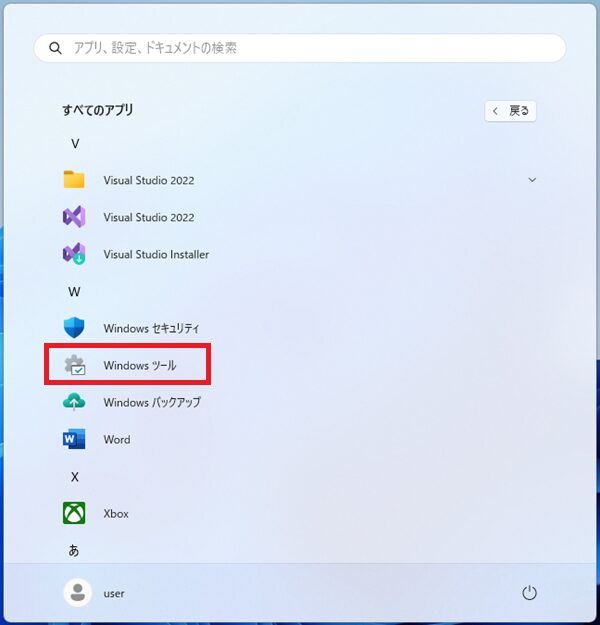
コントロールパネルを開く: Windowsツールの中の「コントロールパネル」をダブルクリックします。これにより、コントロールパネルが開きます。
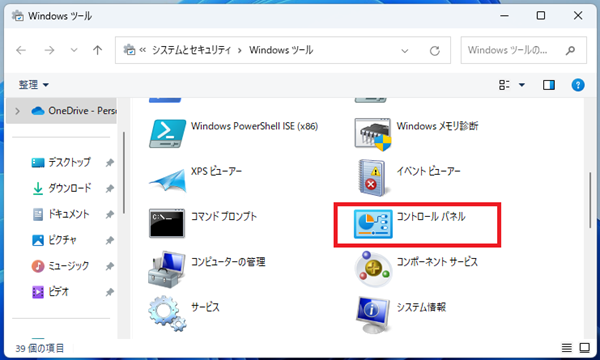

本記事では、Windows11でコントロールパネルを開く方法について解説しました。コントロールパネルは、Windowsのシステム設定や管理を行うための重要なツールです。必要な設定を素早く変更したり、システムのトラブルシューティングを行ったりする際に役立つことでしょう。

